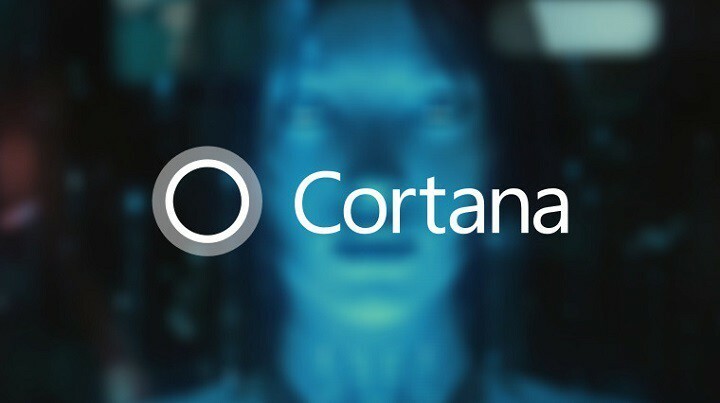To oprogramowanie sprawi, że sterowniki będą działały, dzięki czemu będziesz chroniony przed typowymi błędami komputera i awariami sprzętu. Sprawdź teraz wszystkie sterowniki w 3 prostych krokach:
- Pobierz poprawkę sterownika (zweryfikowany plik do pobrania).
- Kliknij Rozpocznij skanowanie znaleźć wszystkie problematyczne sterowniki.
- Kliknij Zaktualizuj sterowniki aby uzyskać nowe wersje i uniknąć wadliwego działania systemu.
- DriverFix został pobrany przez 0 czytelników w tym miesiącu.
Używamy Cortany do różnych rzeczy, ale przede wszystkim do przeszukiwania naszych lokalnych treści i aplikacji oraz w Internecie. Ale co, jeśli Cortana nagle przestanie szukać naszych lokalnych aplikacji? Cóż, to nic wielkiego, ponieważ mamy na to rozwiązanie.

Czasami mechanizm wyszukiwania Cortany może napotkać jakiś błąd, który uniemożliwi osobistemu asystentowi Windows 10 wykonanie normalnego wyszukiwania. I tym razem wielu użytkowników skarżyło się na forach Microsoft, że wyszukiwanie w Internecie za pomocą Cortany działa dobrze, ale nie mogą wyszukiwać lokalnych aplikacji i programów. To może być denerwujące, zwłaszcza jeśli zwykłeś wpisywać dwie pierwsze litery programu, którego chcesz użyć, a Cortana natychmiast to pokazuje.
Jak zresetować Cortanę w systemie Windows 10
Najszybszym i najprostszym sposobem radzenia sobie z tym błędem jest zresetowanie Cortany. Jeśli nie wiesz, jak to zrobić, wykonaj następujące czynności:
- Kliknij prawym przyciskiem myszy menu Start i otwórz Uruchom
- Wprowadź następujący wiersz do Uruchom i naciśnij Enter:
- C:\Windows\sysWOW64\Windowspowershell\v1.0\powershell.exe

- C:\Windows\sysWOW64\Windowspowershell\v1.0\powershell.exe
- Teraz w oknie PowerShell wprowadź następujące polecenie i naciśnij Enter:
- Get-AppXPackage — nazwa Microsoft. Okna. Cortana | Foreach {Add-AppxPackage -DisableDevelopmentMode -Register "$($_.InstallLocation)\AppXManifest.xml"}

- Get-AppXPackage — nazwa Microsoft. Okna. Cortana | Foreach {Add-AppxPackage -DisableDevelopmentMode -Register "$($_.InstallLocation)\AppXManifest.xml"}
- Poczekaj kilka chwil, aż proces ponownie uruchomi Cortanę
To powinno być wszystko, twoja Cortana zostanie teraz zresetowana, a funkcja wyszukiwania powinna wrócić do normy. Jedyne, co musisz zrobić, to ponownie dostosować Cortanę do swojego pragnienia, co może być nudne, ale lepsze to niż niemożność wyszukiwania lokalnych aplikacji i programów.
Jeśli masz jakieś uwagi, pytania lub sugestie, po prostu sięgnij do sekcji komentarzy poniżej, a my udzielimy Ci dalszej pomocy. Możesz również powiedzieć nam, do czego najczęściej używasz Cortany, czy po prostu przeszukujesz komputer, czy używasz go do wysyłania wiadomości e-mail, tworzenia spotkań, przypomnień itp.?
Przeczytaj także: Poprawka: CMPXCHG16b / CompareExchange128 Problem w systemie Windows 10